はち丸ネットワークへの接続方法について
- はち丸ネットワークHOME
- 接続方法のご案内
- モバイルアプリ版(Android)設定手順
モバイルアプリ版(Android)設定手順
1.証明書の発行
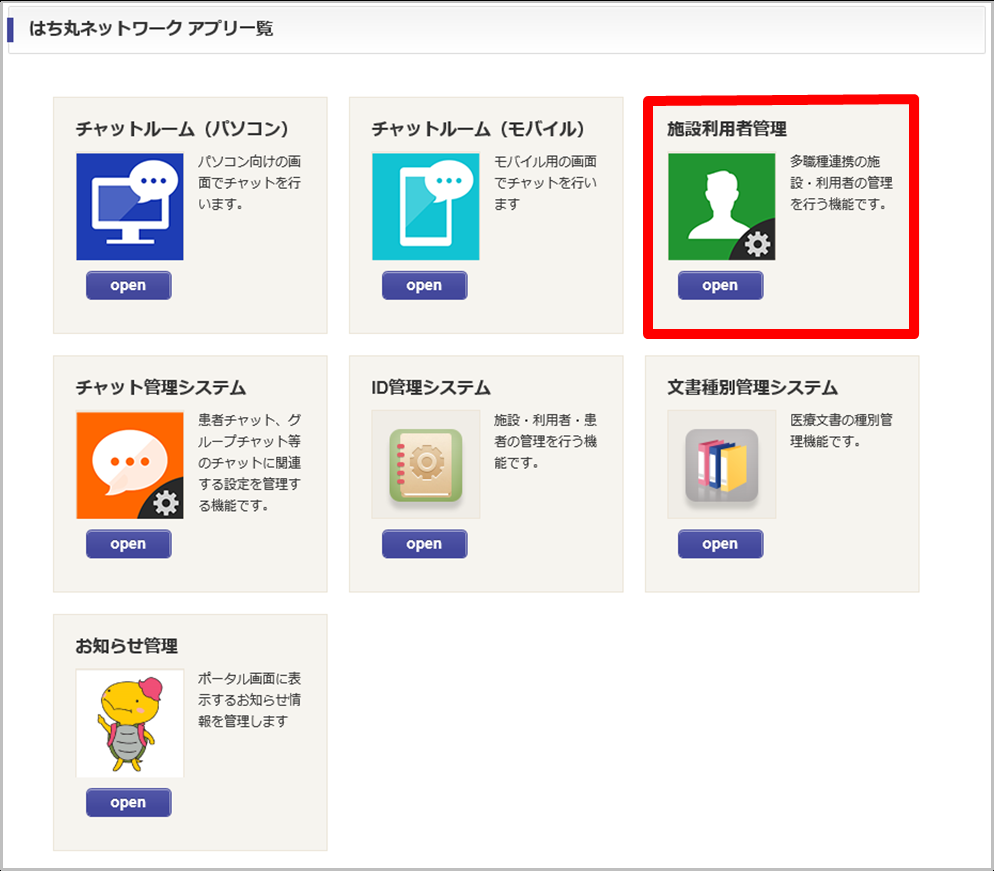
証明書を発行する際は、ポータル画面より施設利用者管理を選択します。
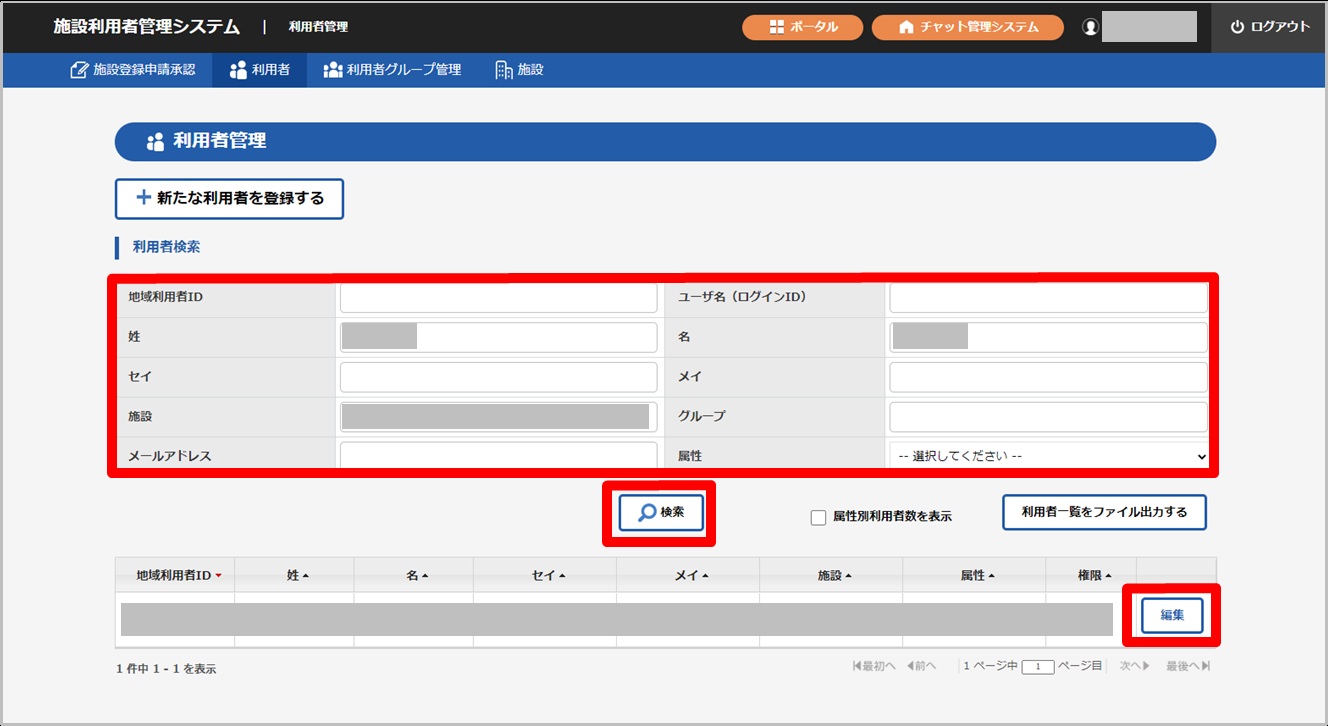
権限が「施設管理者」の場合、利用者管理画面が開きます。
対象の利用者の絞り込みを行う場合は検索項目を入力
の上、『検索』をクリックします。
対象の利用者の『編集』をクリックします。
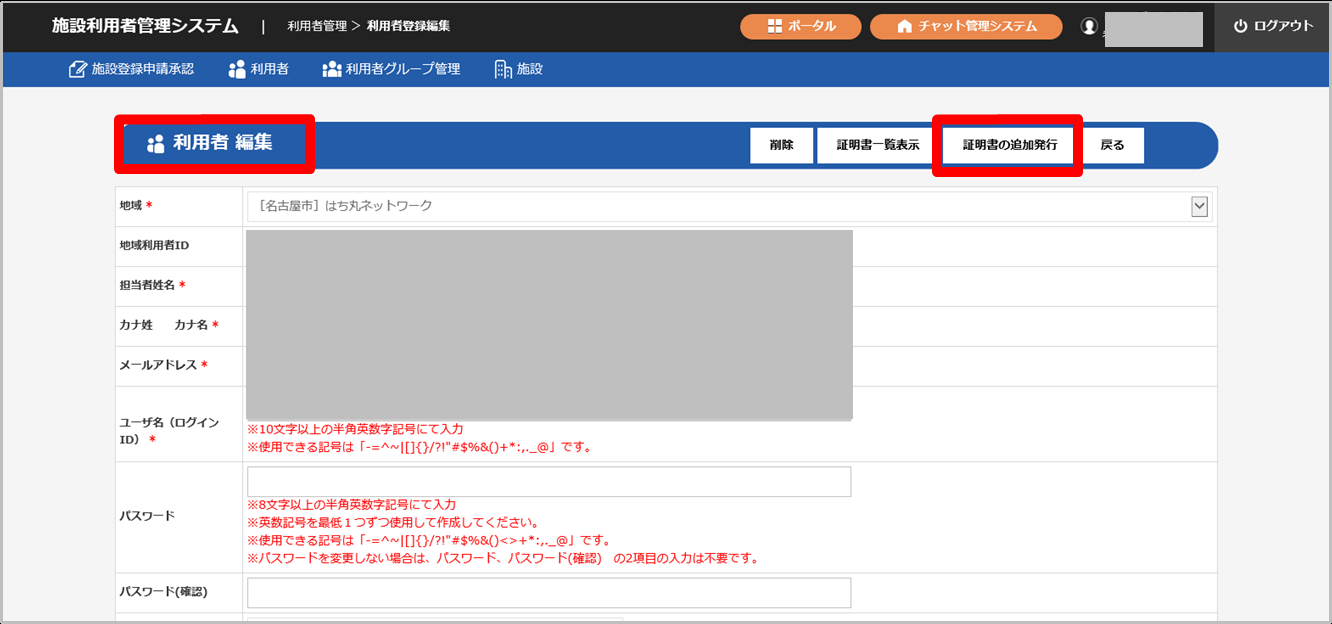
利用者編集画面を表示します。
権限に関係なくすべての利用者は自身の証明書を追加発行することができます。
また、「施設管理者」は他のメンバーの証明書を発行することもできます。
『証明書の追加発行』をクリックします。
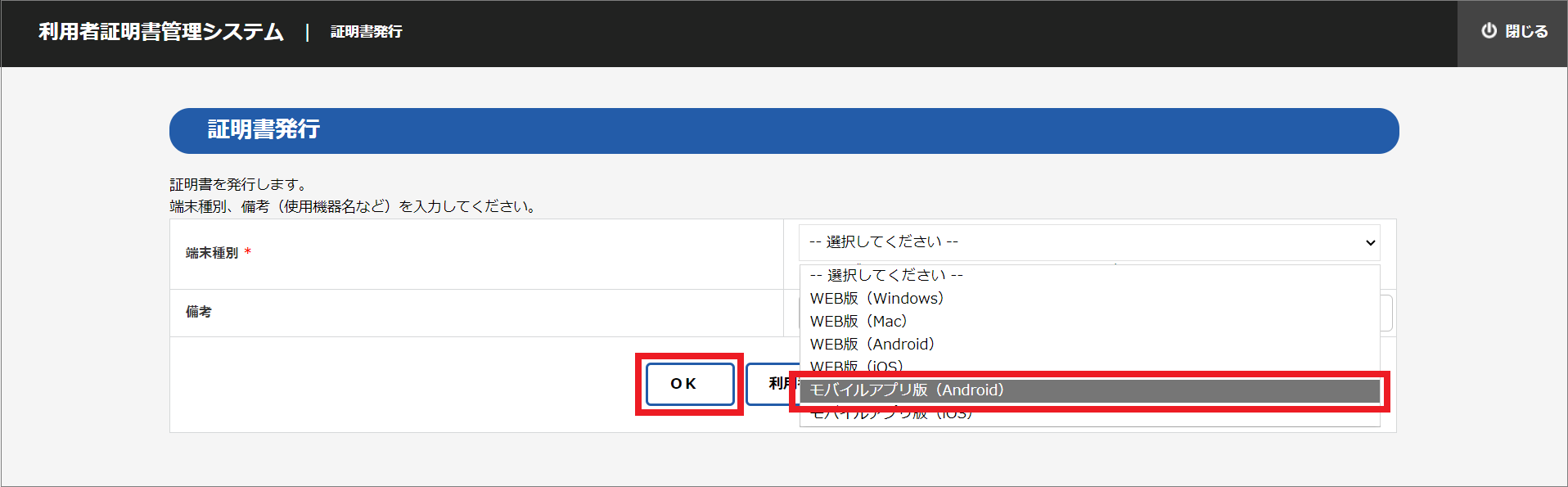
追加発行する証明書「モバイルアプリ版(Android)」を選択
して『OK』ボタンをクリックします。
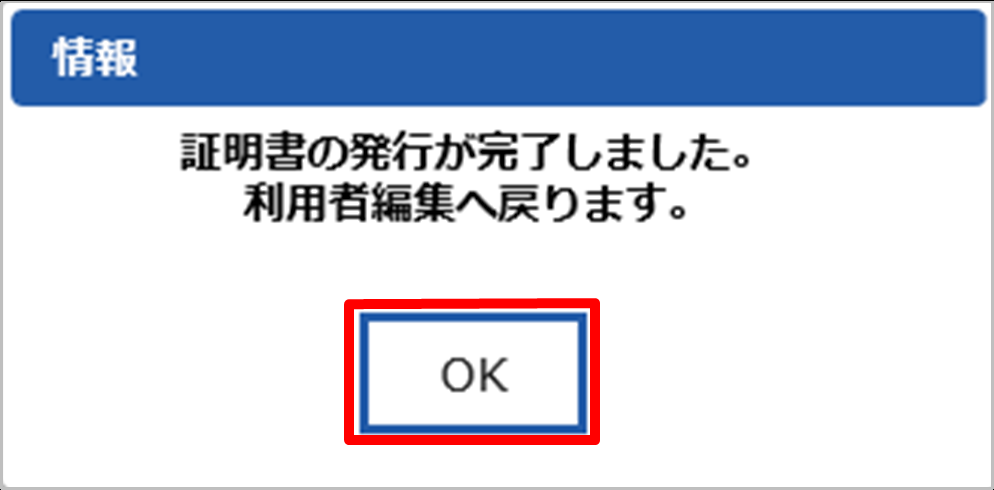
証明書の発行完了メッセージが表示されますので
『OK』をクリックします。
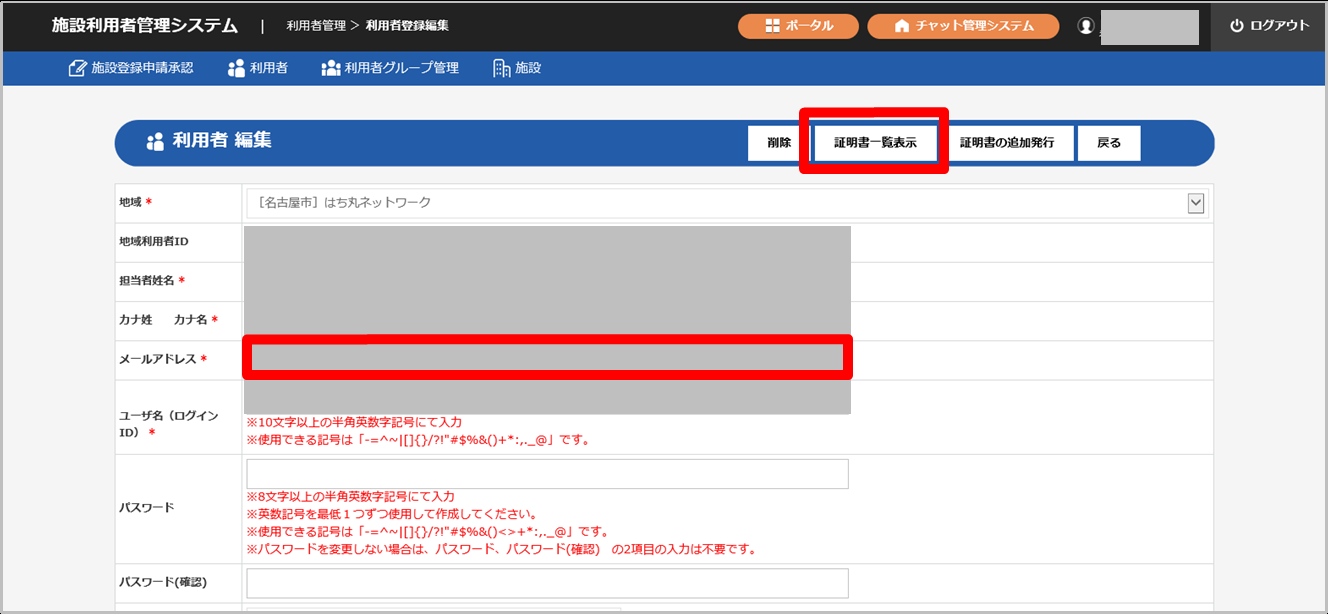
『証明書一覧表示』から発行した証明書情報を一覧
表示します。
(利用者情報に登録されているメールアドレスにも
証明書情報が送付されます。)
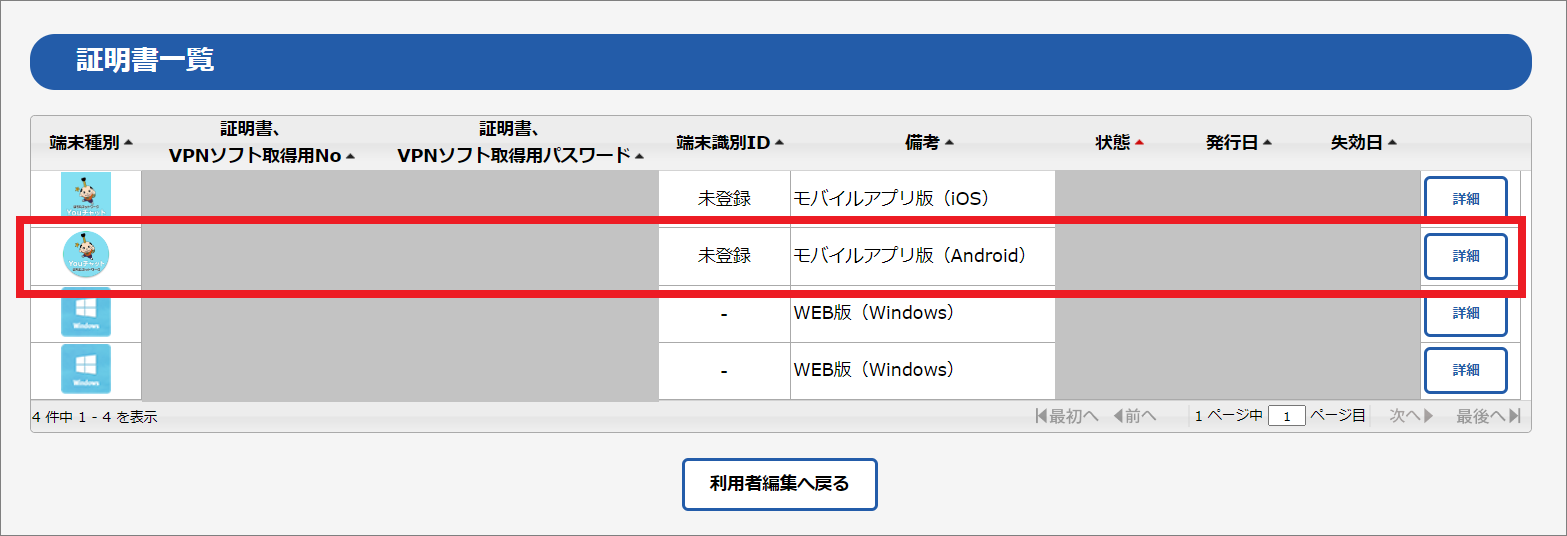
発行した証明書、VPNソフト取得用Noとパスワードを確認します。
この証明書、VPNソフト取得用Noとパスワードは
当インストール手順の「3.証明書の取得と端末種別IDの登録」で使用します。
2.アプリのインストール

上記アイコンからダウンロードができない場合は、
Playストアからアプリを検索してダウンロード
します。
Playストアを開きます。
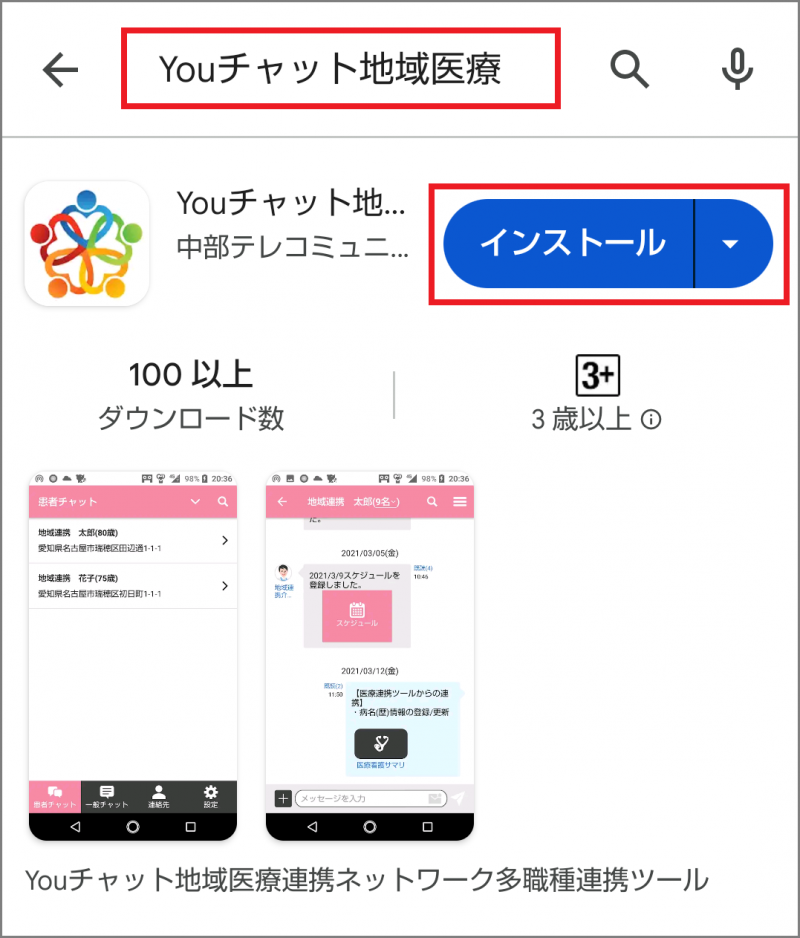
「Youチャット地域医療」か「地域医療連携」で検索し、アプリを表示します。
次に『インストール』をタップします。
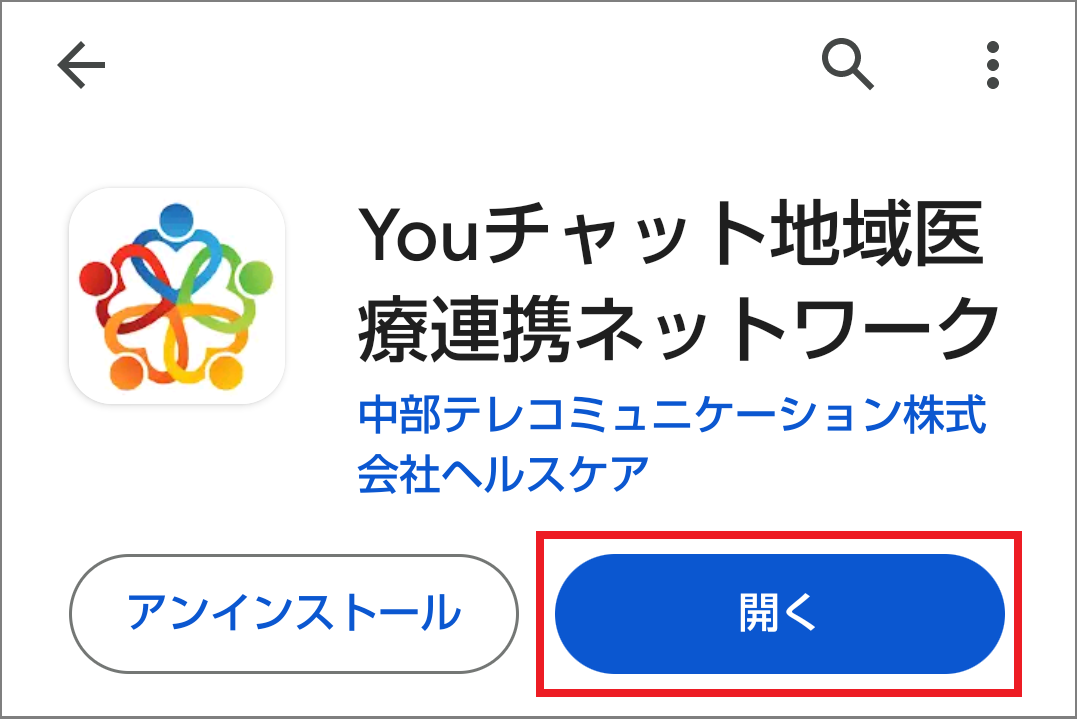
『開く』をタップします。
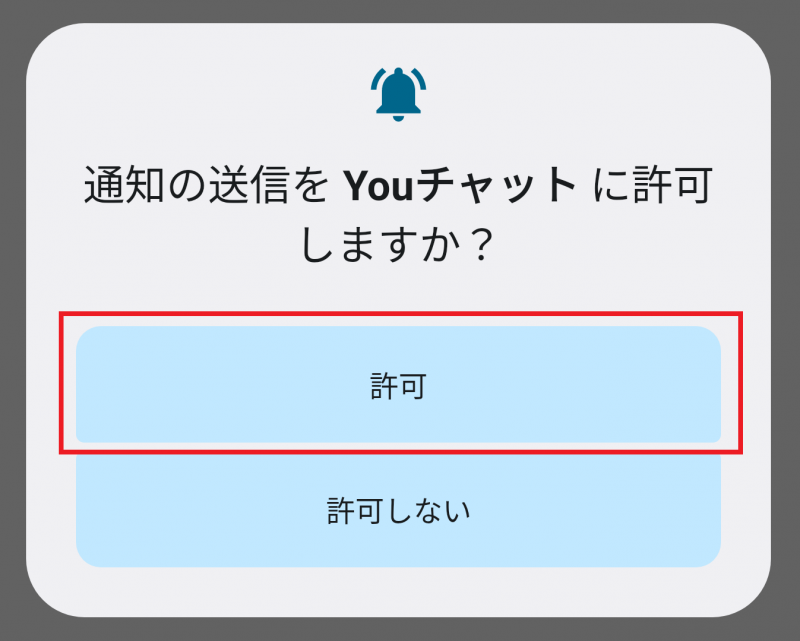
『許可』をタップします。
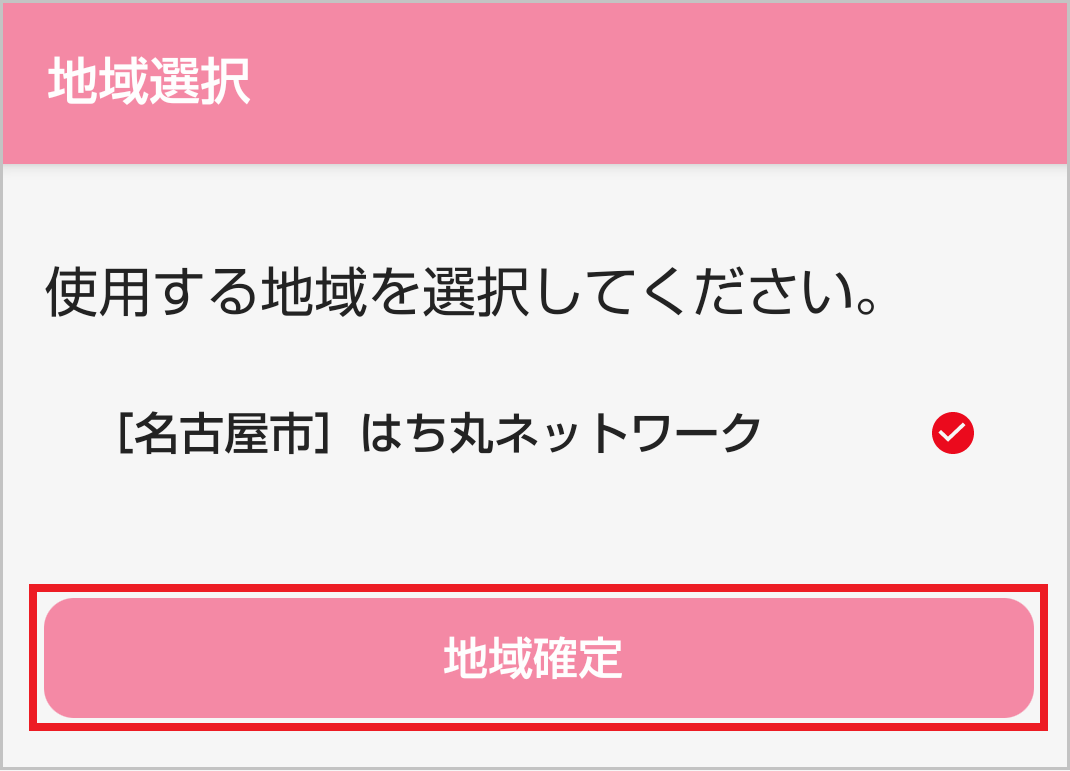
『地域確定』をタップします。
3.証明書の取得と端末種別IDの登録
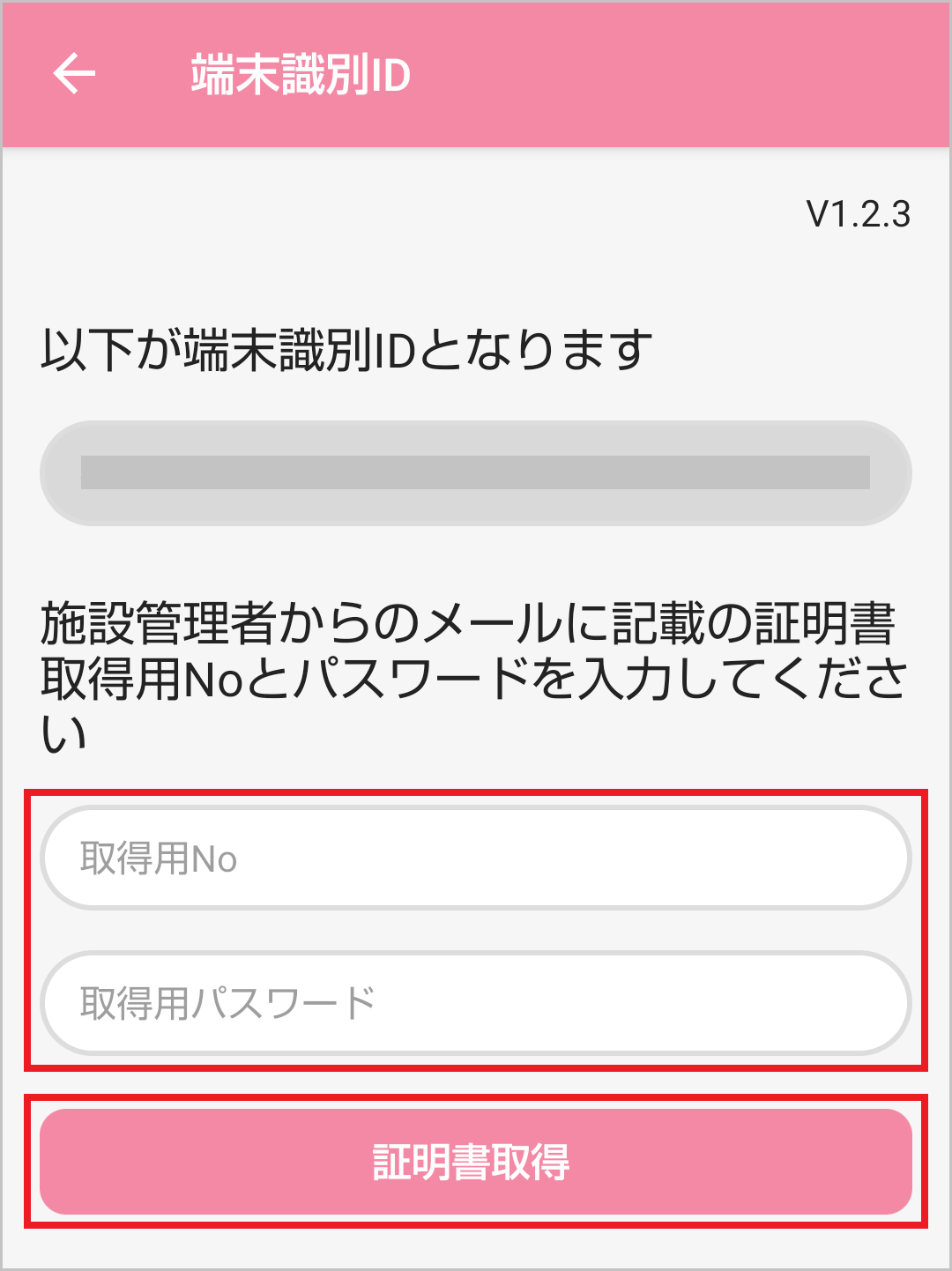
端末識別IDが表示されます。
証明書、VPNソフト取得用Noとパスワードを入力し、
『証明書取得』をタップします。
証明書の取得と端末種別IDの登録が完了します。
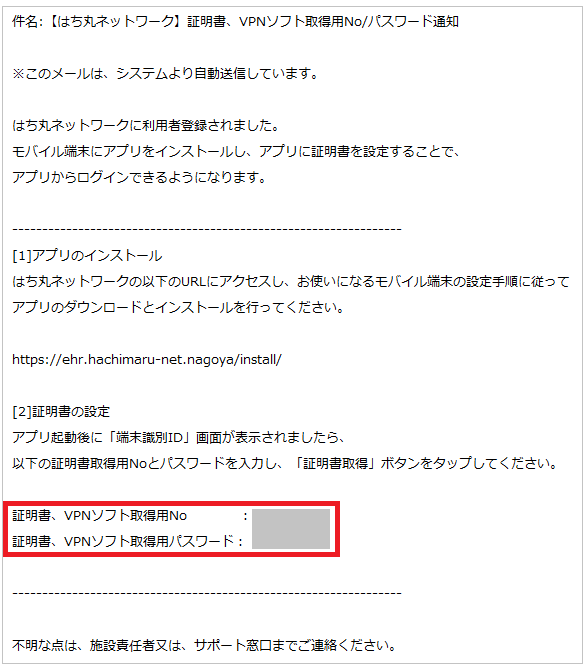
証明書、VPNソフト取得用Noとパスワードはメールで
確認ができます。
4.ログイン画面とアイコン
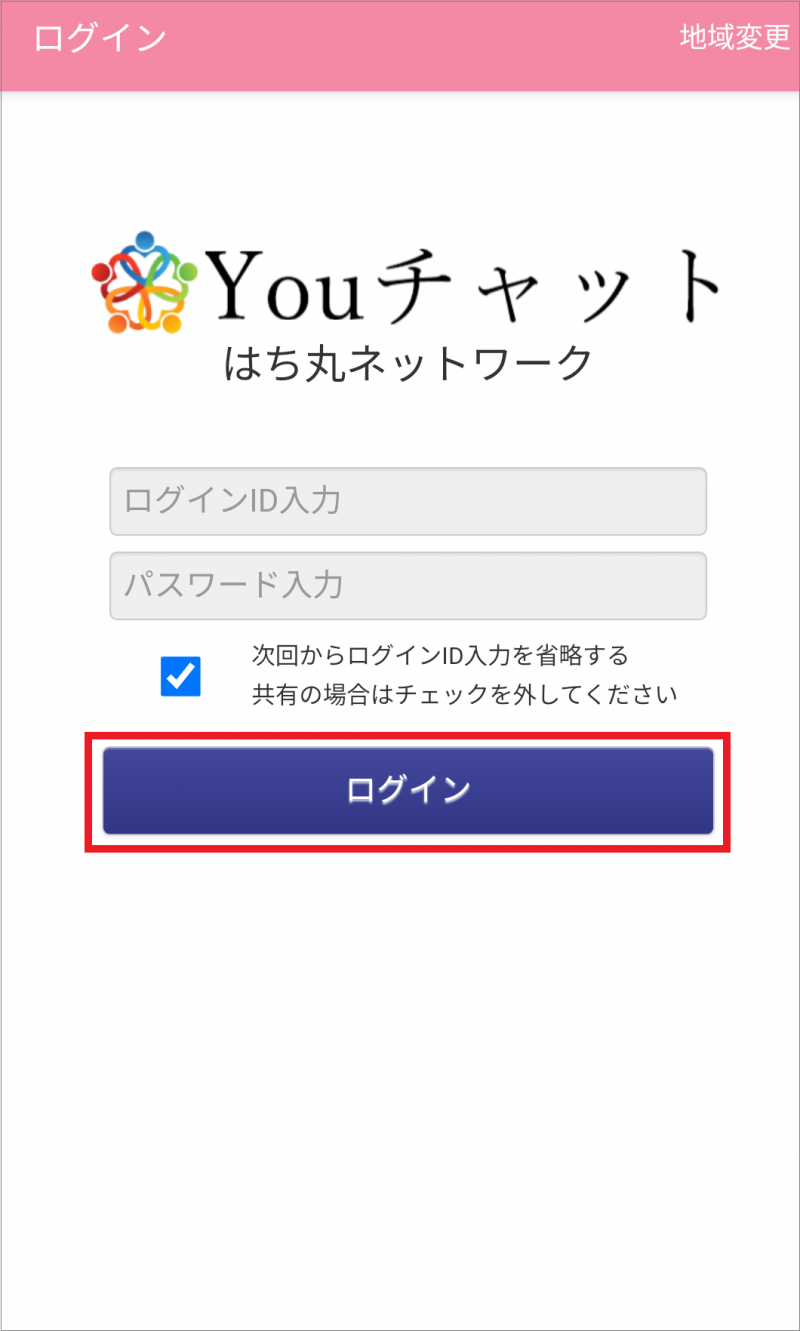
ログインIDとパスワードの入力画面が表示されます。

※『Youチャット』のアイコン
以上で、設定は完了です。
※生体認証等の設定で
簡単にログインできるよう設定も可能です。
